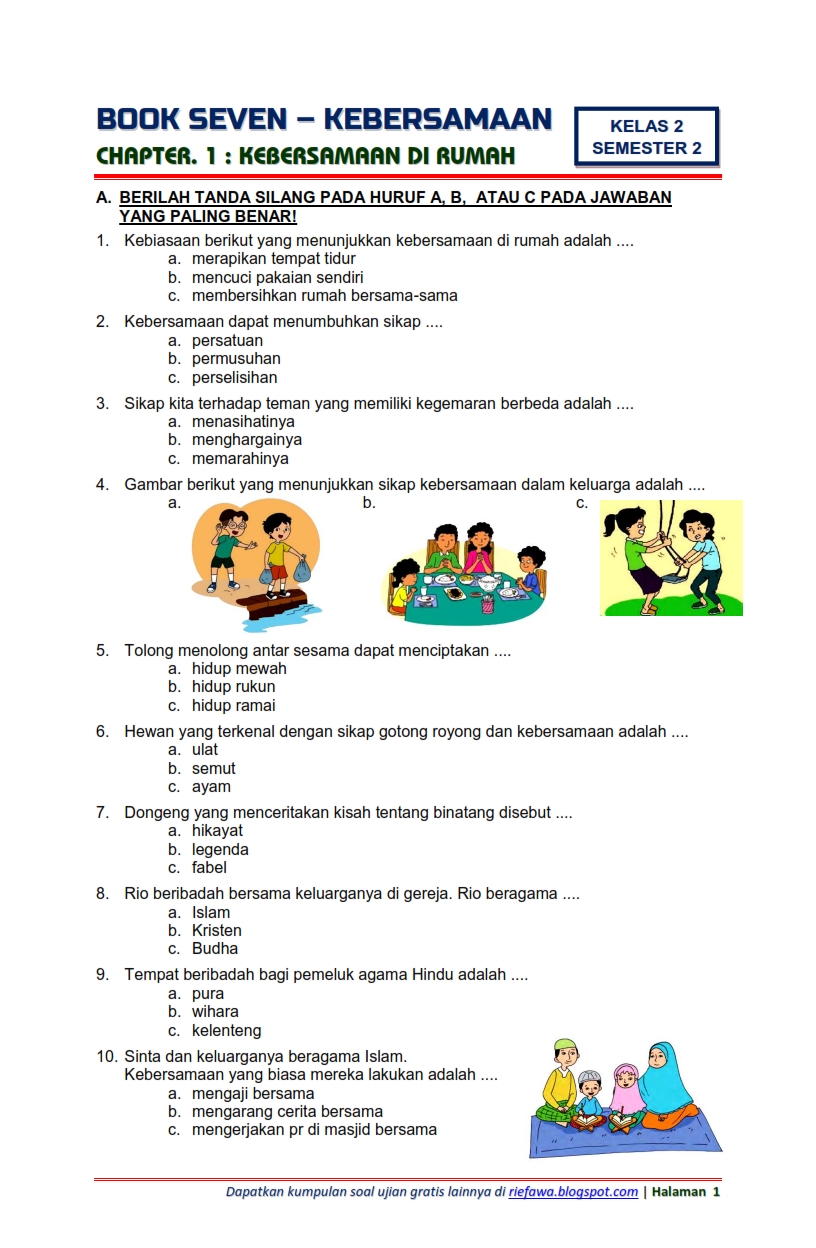Microsoft Word adalah perangkat lunak pengolah kata yang sangat populer dan serbaguna. Salah satu aspek penting dalam menggunakan Word adalah pengaturan ukuran kertas. Ukuran kertas yang tepat sangat krusial untuk berbagai keperluan, mulai dari membuat dokumen resmi, laporan, tugas sekolah, hingga materi pemasaran. Dalam banyak kasus, ukuran kertas yang paling umum digunakan adalah HVS (ukuran A4). Artikel ini akan memandu Anda secara rinci tentang cara mengubah ukuran kertas menjadi HVS (A4) di Microsoft Word, serta memberikan tips dan trik untuk memastikan dokumen Anda terlihat profesional dan sesuai dengan standar yang diharapkan.
Mengapa Ukuran Kertas HVS (A4) Penting?
Sebelum kita membahas langkah-langkah teknis, mari kita pahami mengapa ukuran kertas HVS (A4) begitu penting:

-
Standar Internasional: Ukuran A4 (210 x 297 mm atau 8.27 x 11.69 inci) adalah standar internasional untuk kertas yang digunakan di sebagian besar negara di dunia. Ini berarti bahwa dokumen yang Anda buat dalam ukuran A4 akan mudah dibaca dan dicetak di mana saja.
-
Kompatibilitas: Hampir semua printer dan mesin fotokopi mendukung ukuran A4. Dengan menggunakan ukuran ini, Anda dapat menghindari masalah kompatibilitas saat mencetak atau berbagi dokumen dengan orang lain.
-
Profesionalisme: Dokumen yang diformat dengan benar, termasuk ukuran kertas yang tepat, akan memberikan kesan profesional. Ini sangat penting untuk dokumen bisnis, laporan, dan tugas akademis.
-
Efisiensi: Ukuran A4 memungkinkan Anda untuk memaksimalkan ruang pada halaman, sehingga mengurangi jumlah kertas yang digunakan. Ini tidak hanya menghemat biaya tetapi juga lebih ramah lingkungan.
Langkah-Langkah Mengubah Ukuran Kertas Menjadi HVS (A4) di Microsoft Word
Berikut adalah langkah-langkah detail untuk mengubah ukuran kertas menjadi HVS (A4) di Microsoft Word:
1. Membuka Microsoft Word dan Membuat Dokumen Baru atau Membuka Dokumen yang Ada
-
Membuat Dokumen Baru:
- Buka aplikasi Microsoft Word.
- Klik pada "Blank document" atau "Dokumen Kosong" untuk membuat dokumen baru.
-
Membuka Dokumen yang Ada:
- Buka aplikasi Microsoft Word.
- Klik pada "File" di sudut kiri atas layar.
- Pilih "Open" atau "Buka".
- Cari dan pilih dokumen yang ingin Anda buka.
2. Masuk ke Menu "Layout" atau "Tata Letak"
Setelah dokumen terbuka, langkah selanjutnya adalah menemukan menu "Layout" atau "Tata Letak". Menu ini berisi berbagai opsi untuk mengatur tampilan dan format halaman dokumen Anda.
- Cari tab "Layout" atau "Tata Letak" di bagian atas jendela Word. Biasanya, tab ini terletak di antara "Design" (Desain) dan "References" (Referensi).
- Klik pada tab "Layout" atau "Tata Letak" untuk membuka menu pengaturan halaman.
3. Mengubah Ukuran Kertas
Di dalam menu "Layout" atau "Tata Letak", Anda akan menemukan opsi "Size" atau "Ukuran". Opsi ini memungkinkan Anda untuk memilih ukuran kertas yang sesuai untuk dokumen Anda.
- Klik pada "Size" atau "Ukuran": Sebuah daftar ukuran kertas yang tersedia akan muncul.
- Pilih "A4" (210 x 297 mm): Cari dan pilih opsi "A4" dari daftar tersebut. Jika Anda tidak melihat opsi "A4", Anda mungkin perlu menggulir ke bawah atau mencari opsi "More Paper Sizes" (Ukuran Kertas Lainnya).
4. Mengatur Margin Halaman
Setelah Anda mengubah ukuran kertas menjadi A4, langkah selanjutnya adalah mengatur margin halaman. Margin adalah ruang kosong di sekitar tepi halaman yang memengaruhi tata letak teks dan elemen lainnya.
- Klik pada "Margins" atau "Margin": Di menu "Layout" atau "Tata Letak", cari opsi "Margins" atau "Margin".
- Pilih Margin yang Sesuai: Anda dapat memilih salah satu opsi margin yang telah ditentukan (misalnya, "Normal", "Narrow", "Moderate", atau "Wide"), atau Anda dapat membuat margin khusus dengan memilih "Custom Margins" (Margin Kustom).
- Mengatur Margin Kustom: Jika Anda memilih "Custom Margins", sebuah jendela baru akan muncul. Di sini, Anda dapat menentukan ukuran margin atas, bawah, kiri, dan kanan sesuai dengan preferensi Anda. Untuk dokumen standar, margin 2.54 cm (1 inci) di setiap sisi biasanya sudah cukup.
5. Memeriksa dan Menyesuaikan Orientasi Halaman
Orientasi halaman menentukan apakah halaman akan dicetak dalam posisi tegak (portrait) atau mendatar (landscape). Untuk dokumen standar, orientasi portrait biasanya lebih sesuai.
- Klik pada "Orientation" atau "Orientasi": Di menu "Layout" atau "Tata Letak", cari opsi "Orientation" atau "Orientasi".
- Pilih "Portrait" atau "Potret": Pastikan opsi "Portrait" atau "Potret" dipilih. Jika Anda ingin mengubah orientasi menjadi landscape, pilih opsi "Landscape" atau "Lanskap".
6. Menyimpan Pengaturan
Setelah Anda mengubah ukuran kertas, margin, dan orientasi halaman, penting untuk menyimpan pengaturan tersebut agar tidak hilang saat Anda menutup dokumen.
- Klik pada "File" di sudut kiri atas layar.
- Pilih "Save" atau "Simpan" untuk menyimpan perubahan pada dokumen yang sudah ada, atau pilih "Save As" atau "Simpan Sebagai" untuk menyimpan dokumen sebagai file baru.
- Pilih lokasi penyimpanan dan beri nama file Anda.
- Klik "Save" atau "Simpan".
Tips dan Trik Tambahan
- Mengatur Ukuran Kertas Default: Jika Anda sering menggunakan ukuran kertas A4, Anda dapat mengatur ukuran ini sebagai ukuran default untuk semua dokumen baru. Caranya adalah dengan membuka menu "Layout", klik "Size", pilih "More Paper Sizes", atur ukuran menjadi A4, lalu klik "Set As Default" (Atur Sebagai Default).
- Memeriksa Tampilan Cetak: Sebelum mencetak dokumen, selalu periksa tampilan cetak (Print Preview) untuk memastikan bahwa semuanya terlihat seperti yang Anda inginkan. Anda dapat menemukan opsi ini di menu "File" > "Print".
- Menggunakan Template: Microsoft Word menyediakan berbagai template yang sudah diformat dengan ukuran kertas A4 dan margin yang sesuai. Anda dapat menggunakan template ini sebagai dasar untuk dokumen Anda dan menyesuaikannya sesuai kebutuhan.
- Memperhatikan Jenis Printer: Beberapa printer mungkin memiliki pengaturan sendiri yang dapat memengaruhi ukuran kertas yang dicetak. Pastikan pengaturan printer Anda sesuai dengan ukuran kertas yang Anda inginkan.
Kesimpulan
Mengubah ukuran kertas menjadi HVS (A4) di Microsoft Word adalah proses yang sederhana namun penting untuk memastikan dokumen Anda terlihat profesional dan sesuai dengan standar yang diharapkan. Dengan mengikuti langkah-langkah yang telah dijelaskan di atas, Anda dapat dengan mudah mengatur ukuran kertas, margin, dan orientasi halaman sesuai dengan kebutuhan Anda. Selain itu, tips dan trik tambahan yang telah diberikan akan membantu Anda memaksimalkan penggunaan Microsoft Word untuk membuat dokumen yang berkualitas tinggi. Dengan pemahaman yang baik tentang pengaturan ukuran kertas, Anda dapat meningkatkan efisiensi kerja dan menghasilkan dokumen yang lebih profesional dan efektif.